時間:2016-08-29 來源:互聯網 瀏覽量:
最近有ghost win8.1係統用戶反映,在訪問局域網的時候,發現需要密碼才能訪問,但用戶根本不知道密碼是什麼,這讓用戶感覺很苦惱。那麼ghost win8.1局域網訪問需要密碼怎麼解決?下麵,我們一起來看一下。
ghost win8.1局域網訪問需要密碼的解決方法:
1、使用快捷鍵“win+R”打開“運行”窗口,然後在窗口中輸入“secpol.msc”命令後點擊回車。
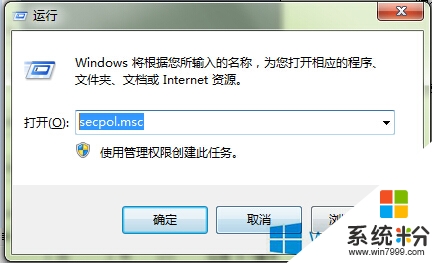
2、接著展開係統本地安全策略控製台,依次展開“安全設置”→“本地策略”→“安全選項”選項,找到“網絡訪問:本地賬戶的共享和安全模型”選項。
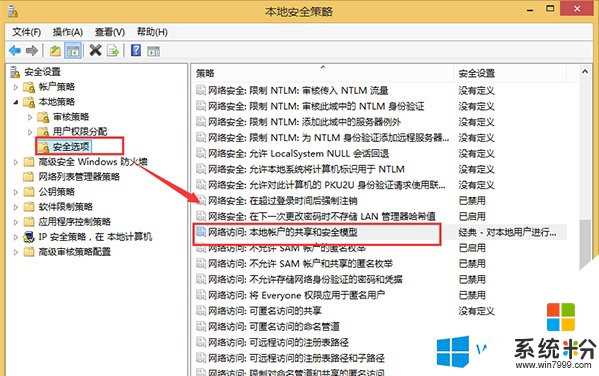
3、點擊該選項,在界麵中選中“經典—對本地用戶進行身份驗證,不改變其本來身份”選項,確認後保存設置操作。
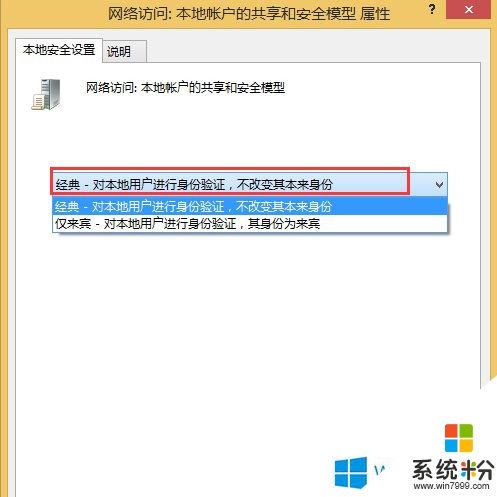
4、回到前麵窗口,再打開“賬戶:使用空密碼的本地賬戶隻允許進行控製台登錄”選項,選擇“已禁用”選項,點擊“確定”按鈕退出設置窗口即可。
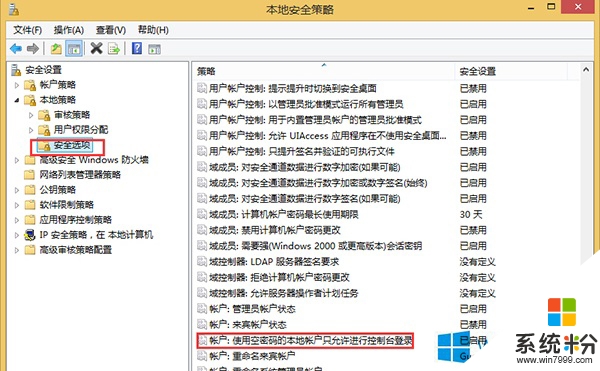
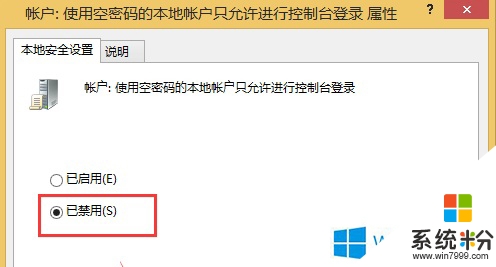
關於ghost win8.1局域網訪問需要密碼怎麼解決就給大家詳細介紹到這裏了,還有不清楚的小夥伴可以按照上述的方法步驟去操作。有需要的用戶可以去試一下。更多關於電腦操作係統下載後使用的技巧歡迎上係統粉官網查看。